Apple’ın yeni iPhone 15 serisi, Eylül ayında piyasaya sürüldü ve birçok kullanıcı tarafından beğenildi. iPhone 15, standart model için uzun zamandır beklenen büyük bir yükseltme sunarken, iPhone 15 Pro Max, bugün bir akıllı telefonda bulunabilecek en iyi kamera sistemlerinden birine sahip. Ancak her şey yolunda gitmedi diyebiliriz. Çünkü özellikle sosyal medya üzerinde bazı kullanıcılar iPhone 15 Soruları ile karşılaştıklarını beyaz etti. Bu sorunların çoğu, bir yazılım güncellemesiyle düzeltilebilir ve Apple bunun üzerinde çalıştığını belirtti. İşte iPhone 15 ile ilgili bilinen bazı sorunlar ve nasıl çözülebilecekleri.
iPhone 15 Aşırı Isınıyor
iPhone 15 ile ilgili en büyük sorunlardan biri, cihazın aşırı ısınması. Bazı kullanıcılar, telefonlarının yoğun mobil oyun oynarken veya yüksek kaliteli 4K video kaydederken ısındığını söyledi. Bazıları ise sadece şarj ederken bile iPhone 15’in çok sıcak olduğunu iddia etti. Bazı raporlara göre, telefon o kadar sıcak oluyor ki, bir telefon görüşmesi yapmak için tutmak çok rahatsız edici.
iPhone 15 sorunlarının başında gelen bu sorunun çözümü için en basit yöntem, cihazı yeniden başlatmaktır. Birçok teknik sorun için varsayılan çözüm olan yeniden başlatma, genellikle işe yarar. Bir diğer hızlı çözüm ise, otomatik parlaklık özelliğini etkinleştirmek ve telefonun sürekli maksimum parlaklıkta olmamasını sağlamaktır. Diğer yardımcı olabilecek şeyler arasında, ihtiyacınız olmadıkça Bluetooth’u kapatmak, konum servisleri kullanan uygulamalardan çıkmak, Wi-Fi ve AirDrop’u kapatmak veya uçak modunu veya Düşük Güç modunu açmak sayılabilir.
Ayrıca telefonunuzda bir kılıf kullanıyor olabilirsiniz, bu da fazla ısıyı hapsedebilir. Geçici olarak çıkarmak, soğumasına yardımcı olabilir. iPhone 15 Pro’mu aldığımda ve 300 GB’dan fazla veriyi geri yüklemeye başladığımda, cihazım çok sıcak oldu ve her şey dizinlenirken birkaç gün boyunca sıcak kalmaya devam etti. Eğer yeni bir telefon aldıysanız ve her şeyi kurmaya çalışıyorsanız, normalden daha fazla ısınması oldukça tipiktir.
Ayrıca, telefonumu güneş ışığına maruz bıraktığımda, elime çok sıcak geldiğini de deneyimledim. Sık sık güneşli koşullarda dışarıda oluyorsanız, iPhone’unuzu doğrudan güneş ışığına maruz bırakmamaya çalışın, çünkü bu, hava sıcaklığını ve dolayısıyla telefonunuzun normal işlemlerden kaynaklanan ısısını artırabilir.
iPhone 15 sorunları konusunda son olarak, en son iOS sürümünü çalıştırdığınızdan emin olun. Apple, ısınma sorununun farkındaydı ve iOS 17.0.3 ile bir yazılım güncellemesi yayınladı, bu da “iPhone’un beklenenden daha sıcak çalışmasına neden olabilecek bir sorunu giderir” dedi.
Kurulum Sırasında iPhone Donuyor
iPhone 15 piyasaya sürüldüğü gün, bazı şanssız iPhone 15 kullanıcıları, verilerini önceki iPhone’larından aktarırken Apple logosu açılış döngüsünde sıkıştı. Neyse ki, bu sorunun Apple tarafından zaten çözüldüğünü söyleyebiliriz. Çıkış gününde yayınlanan bir iOS güncellemesi, sorunu yaşayan kullanıcılar için sorunu çözdü. Yeni iPhone 15 sahipleri, kurulum sırasında yeni iOS’a yükseltme seçeneğini görmelidir. Döngüye sıkışan kullanıcılar, cihazlarını sıfırlamak ve yeni iOS’a yükseltmek için kısa bir işlem dizisi yapabilir ve böylece sorunsuz bir şekilde kuruluma başlayabilirler.
iPhone 15 Sorunları: Ekranda Yanma İzleri
iPhone 15 Pro Max, 6.7 inçlik OLED ekranıyla dikkat çekiyor. Ancak, bu ekranın da bir dezavantajı var: yanma izleri. OLED ekranlar, uzun süre aynı görüntüyü gösterdiklerinde, ekranın belirli bölgelerinde kalıcı renk değişiklikleri oluşturabilir. Bu, özellikle ekranın üst kısmındaki durum çubuğunda veya alt kısmındaki ana ekran düğmesinde görülebilir.
Bu sorunu önlemek için, ekran parlaklığınızı düşük tutun ve ekran koruyucunuzu kısa bir süre sonra devreye girecek şekilde ayarlayın. Ayrıca, ekranınızda uzun süre sabit kalan uygulamaları veya görüntüleri kullanmaktan kaçının. Apple, yanma izlerinin normal bir OLED ekran davranışı olduğunu ve garanti kapsamına girmediğini belirtiyor. Bu nedenle, bu sorunu yaşamamak için dikkatli olun.
Uygulama Sorunları
Yeni bir iPhone aldığınızda, eski telefonunuzda kullandığınız uygulamaların hepsinin yeni cihazınızda da çalışacağını varsayabilirsiniz. Ancak, bu her zaman doğru olmayabilir. Bazı uygulamalar, yeni iPhone 15 ile uyumlu olmayabilir veya beklenmedik şekilde çökebilir veya donabilir. Bu durumda, yapabileceğiniz birkaç şey vardır.
iPhone 15 soruları konusunda titiz davranmak için öncelikle, uygulamanın en son sürümünü yüklediğinizden emin olun. Uygulama geliştiricileri, yeni iPhone 15 ile uyumluluk sağlamak için güncellemeler yayınlayabilir. Uygulamayı App Store’dan güncelleyin veya otomatik güncellemeleri etkinleştirin.
Eğer uygulama hala sorun çıkarıyorsa, uygulamayı kapatıp yeniden açmayı deneyin. Bunu yapmak için, ana ekrana dönün ve uygulama değiştiriciyi açmak için ekranın altından yukarı kaydırın. Sorunlu uygulamayı bulun ve yukarı kaydırarak kapatın. Ardından, uygulamayı yeniden başlatın ve sorunun devam edip etmediğini kontrol edin.
Bir diğer çözüm ise, uygulamayı silip yeniden yüklemektir. Bunu yapmak için, uygulamanın simgesine basılı tutun ve çıkan menüden Kaldır’ı seçin. Uygulamayı tamamen kaldırdıktan sonra, App Store’dan yeniden yükleyin. Bu, uygulamanın önbelleğini ve verilerini temizleyerek, olası hataları gidermeye yardımcı olabilir.
iPhone 15 sorunları konusunda eğer hiçbir şey işe yaramazsa, uygulama geliştiricisiyle iletişime geçebilir veya uygulamanın destek sayfasını ziyaret edebilirsiniz. Uygulamanın bilinen bir sorunu olabilir ve geliştirici bunun üzerinde çalışıyor olabilir. Ayrıca, uygulama ile ilgili geri bildirimde bulunabilir veya bir sorun bildirebilirsiniz.
iPhone 15 Sorunları: Yüz Tanıma
iPhone 15 serisi, Touch ID yerine Face ID adı verilen bir yüz tanıma sistemi kullanıyor. Bu, telefonunuzu kilidini açmak, Apple Pay ile ödemek veya App Store’dan uygulama indirmek için yüzünüzü kullanabileceğiniz anlamına geliyor. Ancak, bazı kullanıcılar, Face ID’nin çalışmadığını veya çok yavaş olduğunu bildirdi. Bu sorunu çözmek için, şunları deneyebilirsiniz:
- Face ID’yi kapatıp açın. Bunu yapmak için, Ayarlar > Face ID ve Şifre’ye gidin ve iPhone’un Kilidini Aç’ı kapatın. Birkaç saniye bekleyin ve tekrar açın.
- Face ID’yi sıfırlayın. Bunu yapmak için, Ayarlar > Face ID ve Şifre’ye gidin ve Face ID’yi Sıfırla’ya dokunun. Bu, yüzünüzü siler ve yeniden taramanızı ister. Yüzünüzü yeniden taramak için, yüzünüzü kameraya doğru tutun ve ekranın etrafındaki çemberi takip ederek yüzünüzü yavaşça döndürün. İlk taramayı tamamladıktan sonra, yüzünüzü tekrar taramanız istenecektir. Bu işlemi tamamladığınızda, Face ID’niz yeniden kurulmuş olacaktır.Face ID’yi yeniden kurduktan sonra, yüz tanıma sorununun devam edip etmediğini kontrol edin. Eğer hala çalışmıyorsa, yüzünüzü tanıması için Face ID’ye yardımcı olabilecek bazı ipuçları vardır. Örneğin, yüzünüzü kameraya yaklaştırmayın veya uzaklaştırmayın, yüzünüzü kameraya dik tutun, yüzünüzdeki aksesuarları veya maskeleri çıkarın, yeterli ışık olduğundan emin olun, kameranın önünü kapatan bir şey olmadığından emin olun.iPhone 15 sorunları içerisinde Face ID hala sorun çıkarıyorsa, Apple Destek ile iletişime geçebilir veya en yakın Apple Store’u ziyaret edebilirsiniz. Cihazınızda bir donanım sorunu olabilir ve onarım veya değiştirme gerekebilir.

iPhone 15 Sorunları: Şarj
iPhone 15 serisi, daha önceki iPhone modellerine göre daha büyük bir pil kapasitesine sahip. Ancak, bu, pil ömrünün daha uzun olacağı anlamına gelmez. Bazı kullanıcılar, iPhone 15’in çok hızlı şarj olduğunu veya şarjın çok çabuk bittiğini bildirdi. Bu sorunu çözmek için, şunları deneyebilirsiniz:
- Pil kullanımınızı kontrol edin. Bunu yapmak için, Ayarlar > Pil > Pil Kullanımı’na gidin. Burada, son 24 saat veya son 10 gün içinde pilinizi en çok kullanan uygulamaları ve hizmetleri görebilirsiniz. Beklenmedik şekilde çok fazla pil kullanan bir uygulama varsa, bunun nedenini araştırın. Uygulamayı güncelleyin, kapatın veya silin.
- Pil tasarrufu modunu açın. Bunu yapmak için, Ayarlar > Pil > Pil Tasarrufu Modu’na gidin ve açın. Bu mod, arka planda uygulama yenilemeyi, otomatik indirmeleri, Siri’yi, AirDrop’u ve diğer bazı özellikleri kısıtlar. Bu, pil ömrünü uzatmaya yardımcı olabilir.
- Arka planda uygulama yenilemeyi kapatın. Bunu yapmak için, Ayarlar > Genel > Arka Planda Uygulama Yenile’ye gidin ve kapatın. Bu, uygulamaların arka planda veri almasını veya göndermesini engeller. Bu, pil ömrünü uzatmaya yardımcı olabilir, ancak uygulamaların güncel olmasını engelleyebilir.
- Konum servislerini kısıtlayın. Bunu yapmak için, Ayarlar > Gizlilik > Konum Servisleri’ne gidin ve kapatın veya sadece belirli uygulamalar için açın. Konum servisleri, pilinizi önemli ölçüde tüketebilir, bu yüzden ihtiyacınız olmadıkça kullanmayın.
- Ekran parlaklığını azaltın. Bunu yapmak için, Ayarlar > Ekran ve Parlaklık’a gidin ve parlaklığı azaltın veya otomatik parlaklığı açın. Ekran parlaklığı, pilinizi önemli ölçüde tüketebilir, bu yüzden ihtiyacınız olmadıkça çok yüksek tutmayın.
- Kablosuz şarjı kullanmayın. Kablosuz şarj, kablolu şarja göre daha yavaş ve daha verimsizdir. Ayrıca, kablosuz şarj sırasında telefonunuzun ısınmasına neden olabilir, bu da pil ömrünü kısaltabilir. Mümkünse, kablolu şarjı tercih edin.
Eğer iPhone 15 sorunları arasında hala şarj sorunları yaşıyorsa, Apple Destek ile iletişime geçebilir veya en yakın Apple Store’u ziyaret edebilirsiniz. Cihazınızda bir donanım sorunu olabilir ve onarım veya değiştirme gerekebilir.
Sonuç
iPhone 15 serisi, Apple’ın bugüne kadar sunduğu en iyi akıllı telefonlardan biridir. Ancak, her yeni cihazda olduğu gibi, bazı sorunlar kaçınılmazdır. Bu makalede, iPhone 15 ile ilgili bilinen bazı sorunları ve nasıl çözülebileceklerini anlattık. Umarız, bu ipuçları iPhone 15 deneyiminizi iyileştirmenize yardımcı olur. Eğer başka bir sorunla karşılaşırsanız veya bir sorunuz varsa, lütfen yorumlarda bize bildirin
İlgili haberler